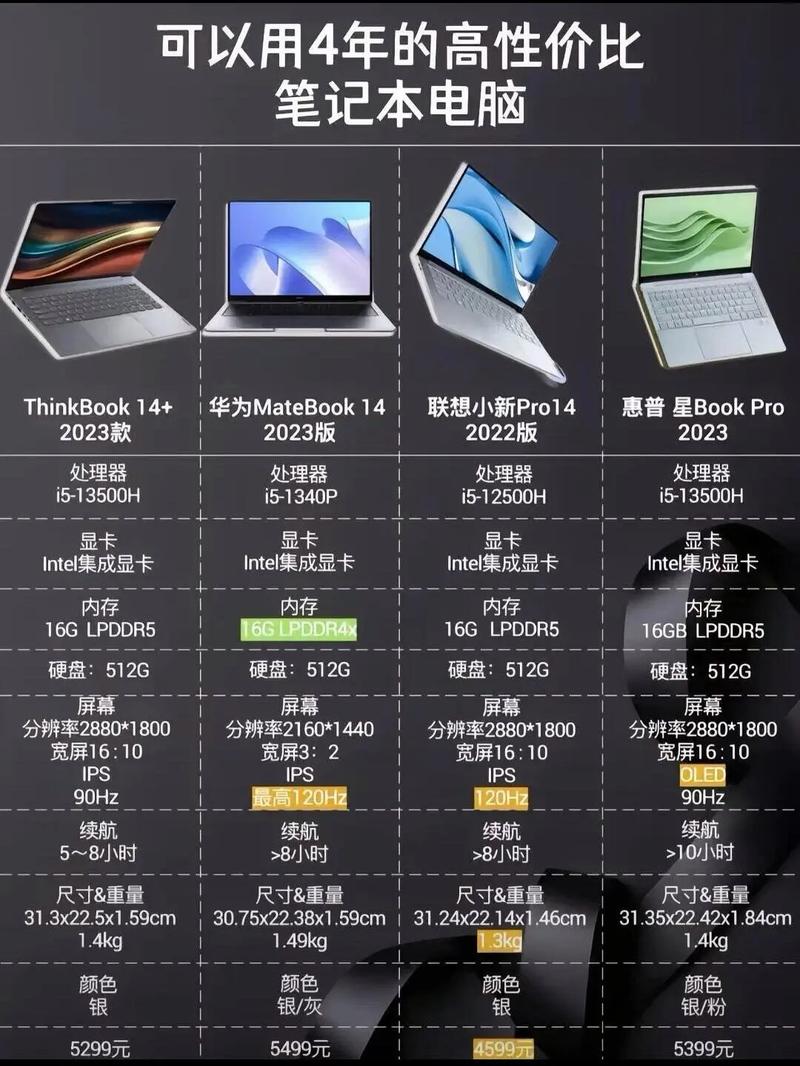笔记本型号在哪里看:全面指南
对于许多笔记本用户来说,了解自己的笔记本型号是获取驱动更新、查询保修信息或进行故障排除的重要一步。然而,不同品牌和型号的笔记本可能在显示型号信息的位置有所不同。本文将详细介绍几种常见的方法来查找笔记本型号,帮助您轻松获取所需信息。
方法一:查看笔记本底部或侧面标签
大多数笔记本制造商会在设备的底部或侧面贴有包含型号信息的标签。这些标签通常位于电池仓附近或靠近散热口的位置。
- 翻转笔记本: 将笔记本轻轻翻转过来,使其底部朝上。
- 寻找标签: 仔细检查笔记本底部和侧面,寻找包含型号、序列号等信息的标签。
- 记录信息: 找到标签后,记录下型号和序列号,这些信息在日后可能会派上用场。
方法二:使用系统信息查看
在Windows和macOS系统中,您都可以通过系统信息来查看笔记本的型号。
Windows系统:
- 打开设置: 点击屏幕左下角的“开始”按钮,然后选择“设置”。
- 进入系统信息: 在设置窗口中,点击“系统”,然后选择“关于”。
- 查看型号: 在“关于”页面中,您可以看到笔记本的型号信息。
macOS系统:
- 打开“关于本机”: 点击屏幕左上角的苹果图标,然后选择“关于本机”。
- 查看概览: 在“关于本机”窗口中,您可以看到笔记本的型号、序列号等详细信息。
方法三:使用第三方软件
除了系统自带的功能外,还有许多第三方软件可以帮助您查看笔记本型号。这些软件通常还提供硬件检测、温度监控等额外功能。
- CPU-Z: 一款流行的硬件检测工具,可以显示详细的CPU、内存、主板等信息,包括笔记本型号。
- AIDA64: 功能强大的系统诊断工具,提供全面的硬件和软件信息,包括笔记本型号。
- Speccy: 简单易用的硬件检测软件,可以快速显示笔记本型号及其他硬件信息。
方法四:查看购买凭证或包装盒
如果您还保留着笔记本的购买凭证或包装盒,那么这些信息上通常也会标注笔记本的型号。
购买凭证和包装盒上的信息对于确认笔记本型号非常有用,尤其是在系统信息无法访问或第三方软件无法识别的情况下。
总结
通过以上几种方法,您可以轻松找到笔记本的型号信息。无论是查看设备标签、使用系统信息、借助第三方软件还是查看购买凭证,都能帮助您快速获取所需信息。希望这篇文章对您有所帮助!